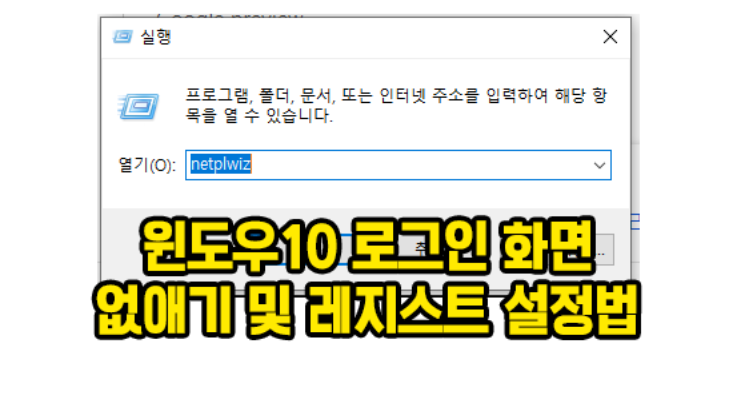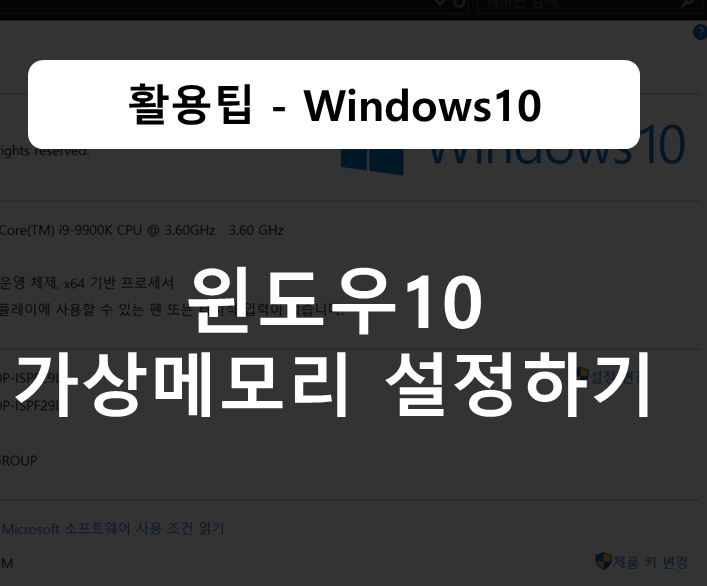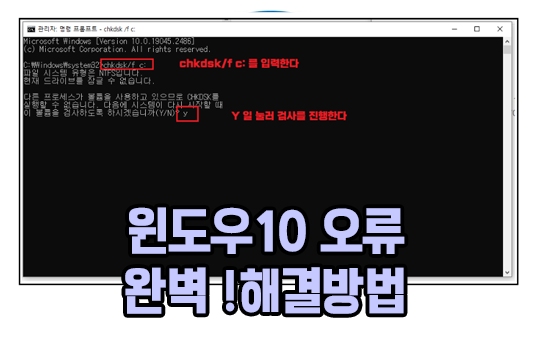대부분의 사람들은 윈도우 11이 나온 시점에서도 윈도우 10을 사용하고 있습니다. 컴퓨터 부팅 후 비밀번호 누르는건 간단하지만 귀찮은 경우가 많습니다. 그럼에도 보안 때문에 어쩔 수 없이 설정을 해두거나 없애지 못하는 경우가 대부분인데요 그럼 오늘은 윈도우10 로그인 화면 없애기 , 레지스트 설정 방법에 대해 소개해 드리도록 하겠습니다.
윈도우10 로그인 없애기
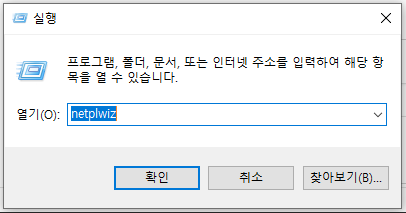
윈도우10 로그인을 없애는 방법을 설명 드리도록 하겠니다. 제일 먼저 설정할 방법은 바로 실행을 통해 해결하는 방법입니다.
키보드에 Windows + R 을눌러 실행 창을 열도록 하겠습니다.
그리고 netplwiz 를 입력 후 Enter 또는 확인을 누르도록 하겠습니다.

사용자 계정이 활성화 됩니다. 그럼 빨간 박스에 체크 되어있는
사용자 이름과 암호를입력해야 이 컴퓨터를 사용할 수 있음 (E) 를 체크 해제 하도록 하겠습니다.
그리고 적용을 하도록 하겠습니다.
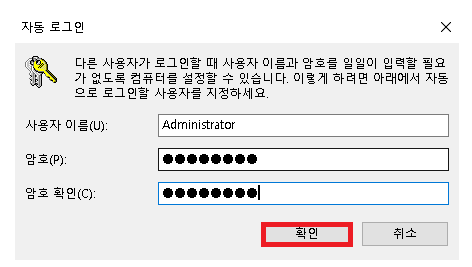
자동 로그인 옵션에 사용자 이름과 암로를 입력해 둠으로써 윈도우10 시작시 비밀번호 입력 하지 않고도
자동으로 로그인을 할 수 있습니다. 컴퓨터를 재부팅을 하게 된다면 바로 적용 되니 설정 해 보시기 바랍니다.
윈도우10 레지스트 편집기로 자동로그인 설정
위의 방법이 설정 되지 않는 경우 레지스트 편집기를 통하여 윈도우 10 로그인 없이 바로 접속 가능한 방법을 소개해 드리도록 하겠습니다.
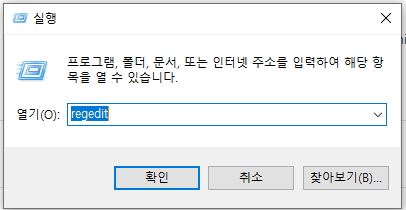
마찬가지로 레지스트 편집기를 실행 하도록 하겠습니다.
Windows + R 을 누르고 실행창을 열도록 하겠습니다.
그리고 열기에 regedit 를 눌러 확인을 누르도록 하겠습니다.
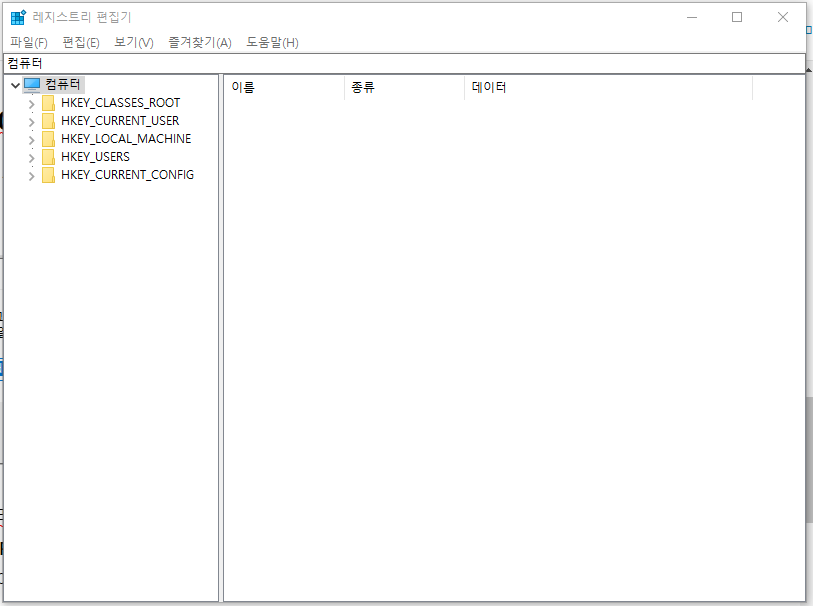
레지스트 편집기를 실행 하도록 하겠습니다. 처음 접하는 분들도 계시겠지만 설명해주는 설정대로만 진행 해주시기 바랍니다. 잘못 건드리면 컴퓨터에 문제를 발생 시킬 수 있습니다.

위 빨간 박스에 위치로 이동 하도록 하겠습니다. 경로는 아래 위치를 참고 하시면 됩니다.

이동 하였으면 디폴트 네임 을 찾아서 더블 클릭 후 계정 이름이 V 에 나타나는지 확인 하도록 하겠습니다.
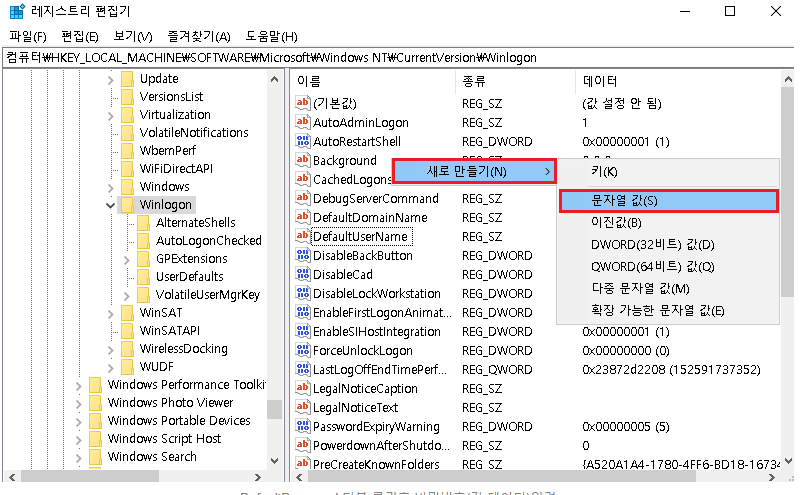
확인이 되었으면 DefaultPaswwword 항목을 찾을 후 더블 클릭을 하도록 하겠습니다.
만약 항목이 없다면 빈공간에 오른쪽 마우스로 새로만들기 > 문자열값 을 만들도록 하겠습니다.
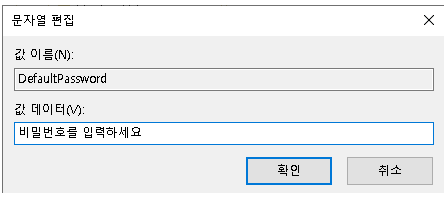
위와 같이 값 이름을 DefaultPassword 로 바꾸고 비밀번호를 입력 후 확인을 누르도록 하겠습니다.

활성화를 위하여 오토 로그인 항목을 찾아서 값데이터를 0에서 1로 변경하도록 하겠습니다.
위와 같이 설정하면 윈도우 10 로그인 없이 사용 가능합니다.